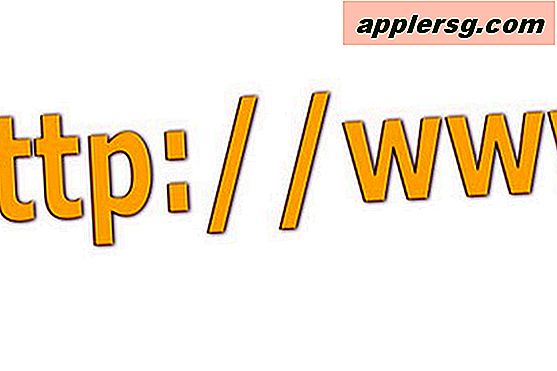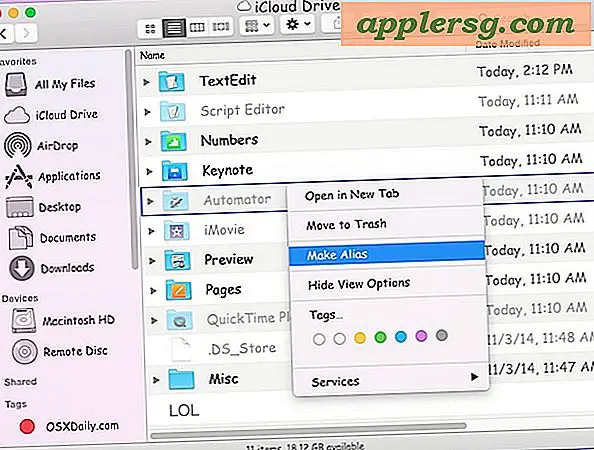3 sätt att ta bort iPhone, iPad, iPod Touch från datorn med iTunes

Många användare ansluter sin iPhone, iPad eller iPod till en dator för synkronisering med iTunes. När synkronisering och iTunes-användning är slutförd kan användarna kanske eller inte vilja skicka ut iOS-enheten, beroende på deras avsedda användning. Vi täcker några metoder för att utplåna iOS-enheter från en dator med iTunes, och de arbetar med Wi-Fi-synkroniserade enheter eller med iOS-enheter anslutna till en USB-kabel.
Utmatning av en iOS-enhet när den är ansluten till datorn har fördelen med laddningen av iOS-enheten, medan den inte är tillgänglig för iTunes och därigenom förhindrar synkronisering eller annat beteende. Detta kan vara önskvärt av uppenbara skäl, särskilt om du laddar någon annan enhet men inte vill ha iTunes-störningar.
Ejecting en iOS-enhet från iTunes
Om du bara har en enda iOS-enhet ansluten till iTunes, antingen genom wi-fi-synkronisering eller med en USB-kabel, väljer du bara enheten i verktygsfältet i iTunes och klickar sedan på utmatningsknappen som visas i skärmdumpen:

Du kan också mata ut en iOS-enhet direkt från enhetens verktygsfält utan att egentligen välja själva enheten. Det kan vara till hjälp om du har flera enheter anslutna eller synkroniserade till datorn med iTunes:

Ta bort en iPhone / iPad / iPod från iTunes Dock Icon i OS X
Mac-användare kan använda ett riktigt enkelt iTunes Dock-trick för att mata ut anslutna iOS-enheter:
- Högerklicka på iTunes-ikonen i OS X Dock och välj "Eject (namn på iOS Device)"

Slutligen kan du också sluta sluta från iTunes och sedan koppla från iPhone, iPad eller iPod touch från en USB-kabel, men om enheten har Wi-Fi-synkronisering aktiverad (och det borde troligen därför att det är bekvämt) kommer det inte 'utmatas' fullständigt på det här sättet och det uppenbarligen inte skulle få batteriladdning om det kopplades ur USB-kabeln.